Så här aktiverar du kompassen i Apple Maps

Det är oerhört användbart att se både en karta och en kompass samtidigt, men Apple Maps visas inte som standard. Med en snabb tweak kan vi fixa det och sätta de två verktygen på samma ställe samtidigt.
Kompassfunktionen har byggts in i iPhone sedan iPhone 3G släpptes 2009 och Apple Maps har har funnits sedan 2012. Men mystiskt är kompassfunktionen inte som standard på Maps, trots det tydliga användningsområdet. Lyckligtvis är det väldigt enkelt att göra det på ett sätt som det lilla övervakningen. Ta tag i din iPhone och öppna appen Inställningar och rulla ner till, gissade du det, posten för Maps.
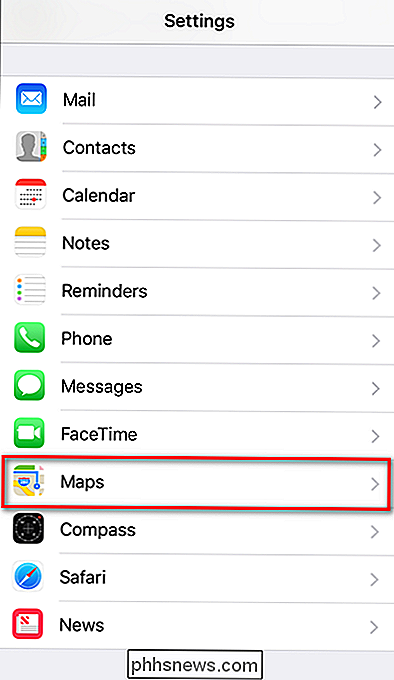
Välj menyn "Kör och navigera" i menyn Kartor.
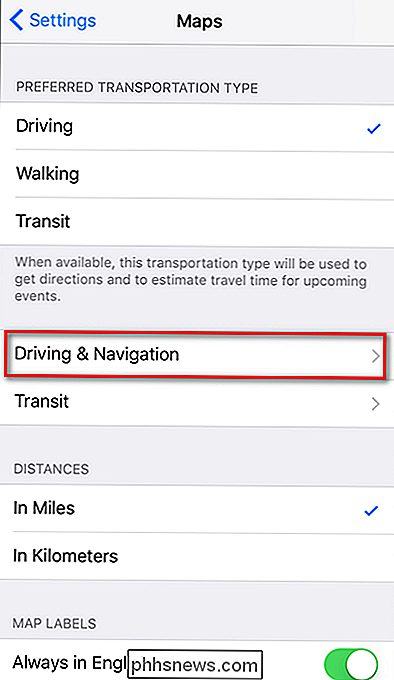
I menyn Kör och navigera växlar du "Kompass" i avsnittet "Visa i navigering", se nedan.
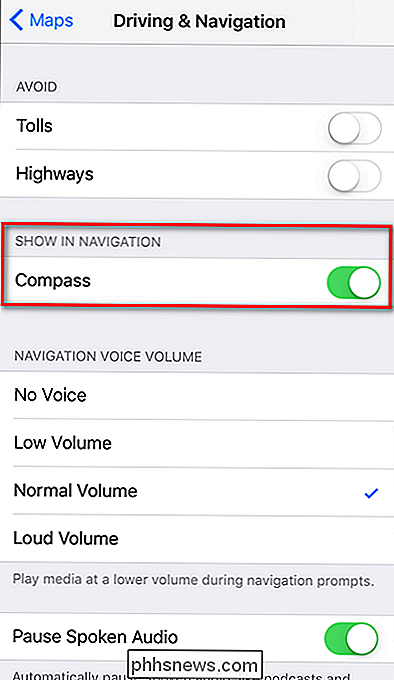
Nästan gjort! Öppna Apple-kartor. Om du inte ser kompassen längst upp till höger trycker du på platspilen (den blå pilen som indikeras av den större röda pilen i vår skärmdump nedan) för att aktivera den. Knacka på den igen för att gå vidare till nästa steg (alla andra, tryck bara på platspilen två gånger).
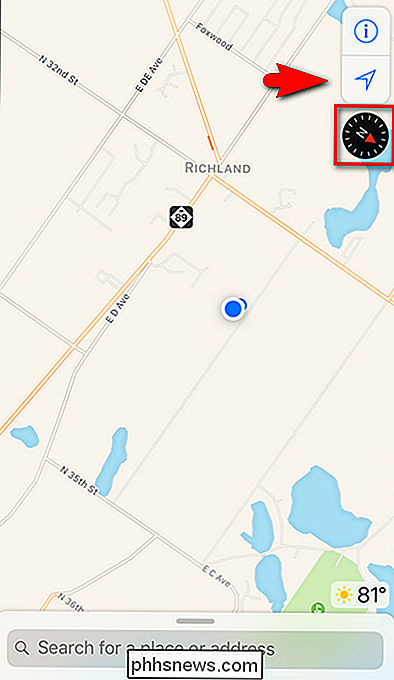
Varför trycka på den två gånger? Om du gör det växlar du från att bara se kompassen på skärmen till den blå platspunkten på kartan visar faktiskt din färdriktning och orienterar kartan till dig.
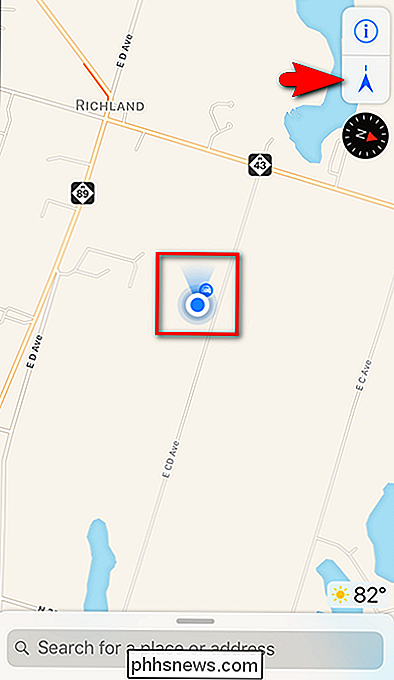
Det är inte bara praktiskt att se kompassen på den allmänna kartan , men det fortsatte också i punkt-till-punkts riktningar, om än i bokstavsform (som N, S, NE, SW osv.) och inte ikonisk form, se nedan:
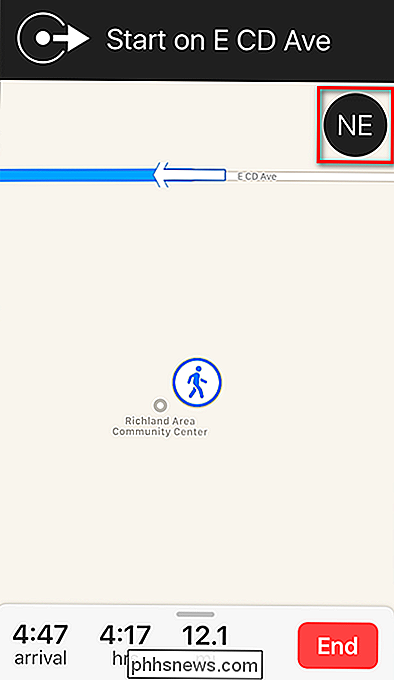
Det är allt det finns : Nu har du både kartor och en praktisk kompass som du kan referera direkt till.

Så här installerar du Windows på en Mac med Boot Camp
Tack vare växeln från PowerPC till Intel för många år sedan är en Mac bara en annan dator. Visst, Mac-skivor kommer med MacOS, men du kan enkelt installera Windows tillsammans med MacOS med Apples inbyggda Boot Camp-funktion. Boot Camp installerar Windows i en dual-boot-konfiguration, vilket innebär att båda operativsystemen installeras separat.

6 Saker du borde veta om HomePod
Apples HomePod smart högtalare är en unik liten enhet som låter fantastisk för sin storlek, men det finns nog en handfull saker du inte vet om Det som du borde. RELATERAT: Så här ställer du in Apple HomePod Du vet självklart redan om några av HomePods quirks, som hur det inte har Bluetooth-funktioner och att du kan Använd bara Apple Music om du vill styra musik med din röst.



